Myfactory Online-Hilfe
Kennzeichen
Um die Speichermöglichkeiten in Ihren Stammdaten individuell an Ihre Bedürfnisse anzupassen, haben Sie die Möglichkeit zusätzlich Kennzeichen festzulegen.
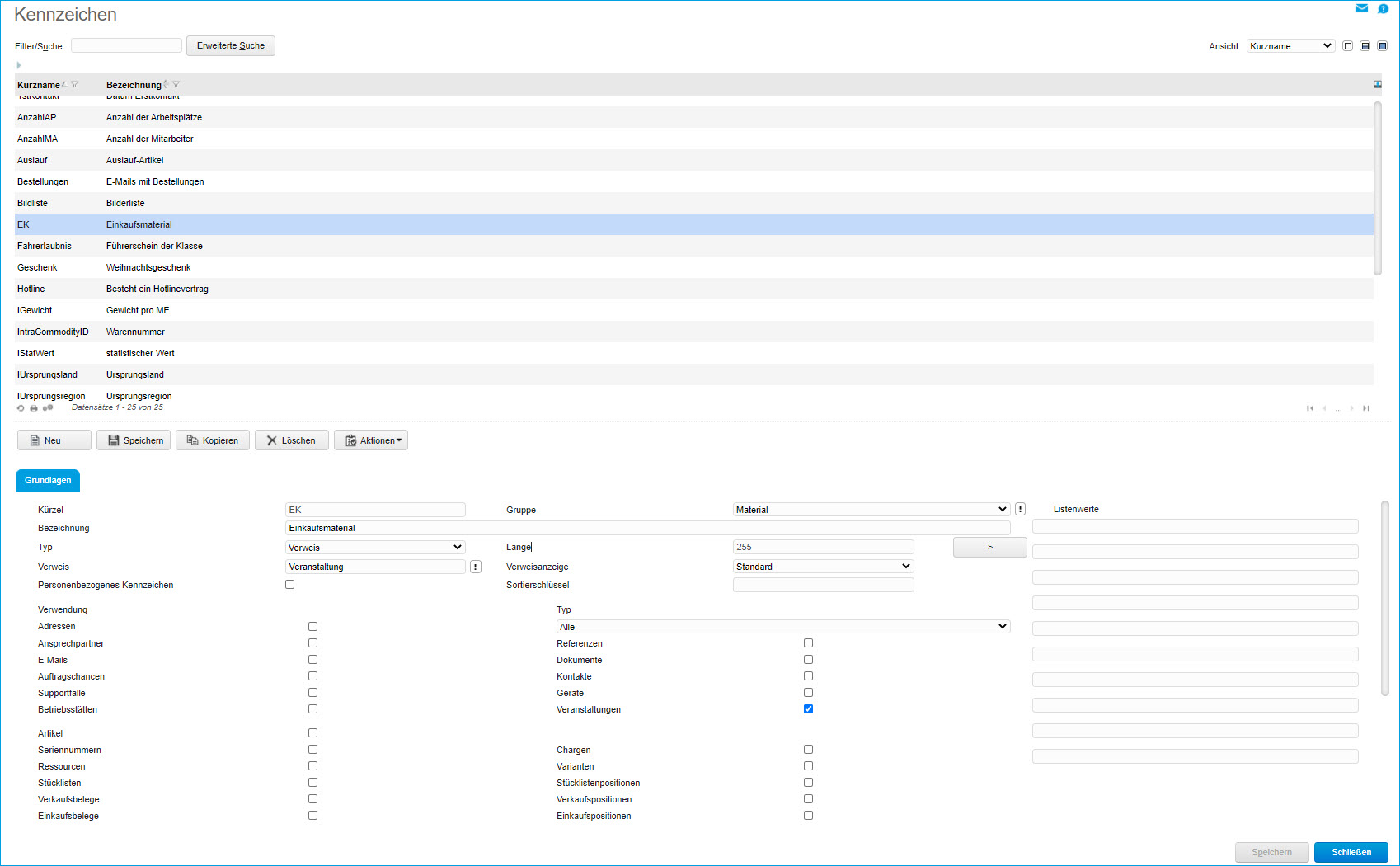
Gruppe
In den Stammdaten jedes Kennzeichens kann die Zuordnung eines Kennzeichens zu einer Kennzeichengruppe erfolgen. Über diese Gruppen können Sie die einzelnen Kennzeichen nach Ihren Bedürfnissen zusammenfassen. Für die Zuordnung steht Ihnen in der Erfassungsmaske eine Auswahlliste zur Verfügung, mit der Sie die entsprechende Gruppe anwählen können. Um diese Funktionalität nutzen zu können, ist es sinnvoll, zunächst einmal die Kennzeichengruppen zu erfassen und anschließend erst die Kennzeichen.
Typ
Erfassen Sie hier den Datentypen des Kennzeichens. Zur Auswahl stehen dabei die folgenden Datentypen:
Text
Es kann später ein beliebiger Text mit maximal 50 Zeichen eingegeben werden.
Ganzzahl
In solch einem Feld können Zahlen ohne Kommastelle aber mit Punkt und einem Minuszeichen eingegeben werden. Hierfür stehen Ihnen 50 Zeichen zur Verfügung.
Zahl
Unter diesem Kennzeichen können beliebige Zahlen eingegeben werden. Es dürfen alle Ziffern, ein Komma, Punkte und ein Vorzeichen eingegeben werden. Zur Formulierung der Zahl stehen Ihnen 50 Zeichen zur Verfügung.
Datum
Es kann ein Datum mit dem Format TT.MM.JJJJ bzw. TT/MM/JJJJ hinterlegt werden. Bitte beachten Sie, dass grundsätzlich zehn Zeichen eingegeben werden müssen.
J/N
An dieser Stelle erscheint dann ein Ja/Nein-Feld.
Web-Adresse
Für die Eingabe einer Web-Adresse stehen Ihnen 50 Zeichen zur Verfügung.
Übrigens:
Wenn Sie ein Kennzeichen dieses Typs z.B. für die Verwendung in Verkaufsbelegen freigeben, dann lässt sich der Kennzeichenwert in Form einer Web-Adresse in den Belegdetails auch interaktiv nutzen, indem Sie dort über die [ ... ]-Schaltfläche den eingetragenen Web-Adressen-Link aufrufen können.
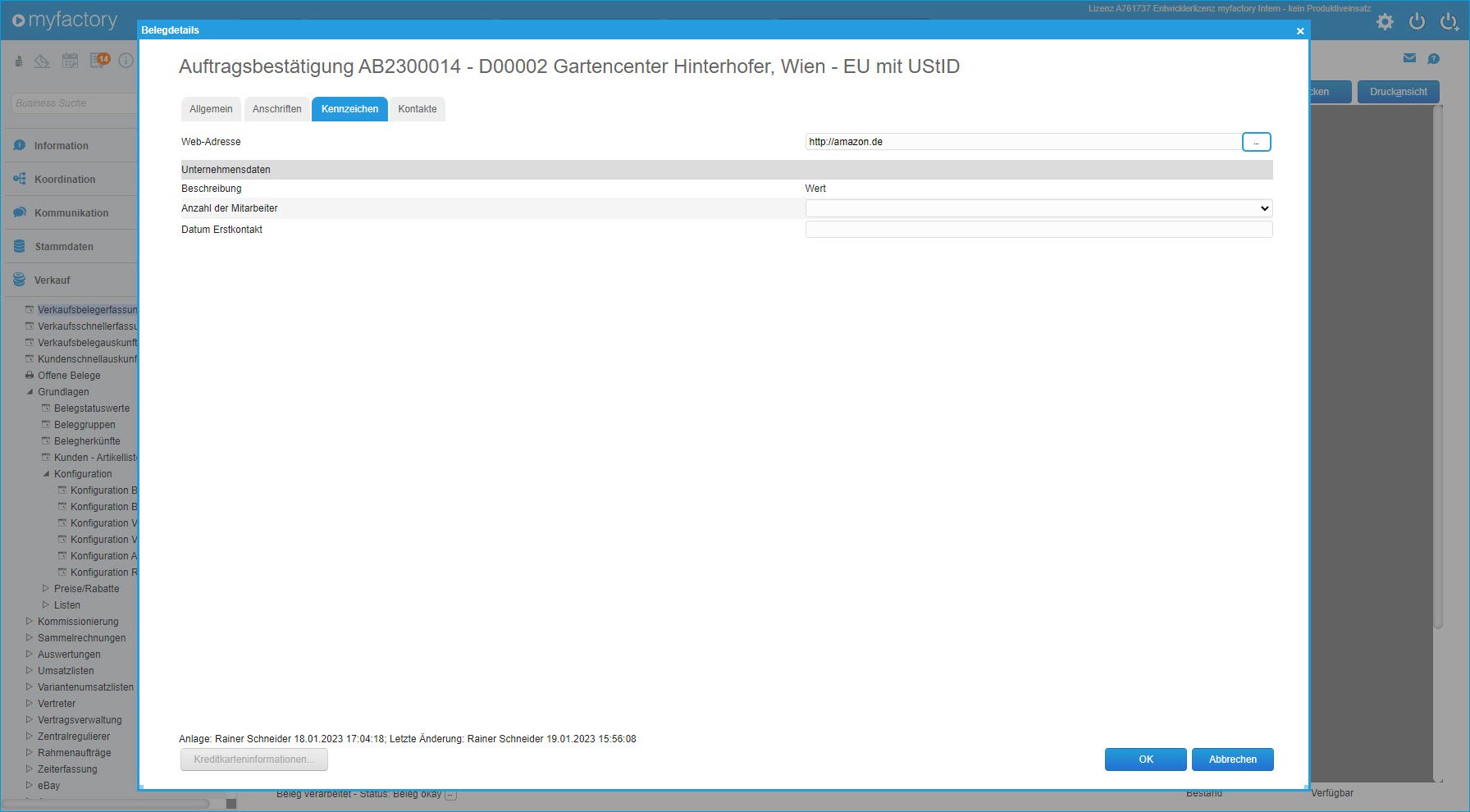
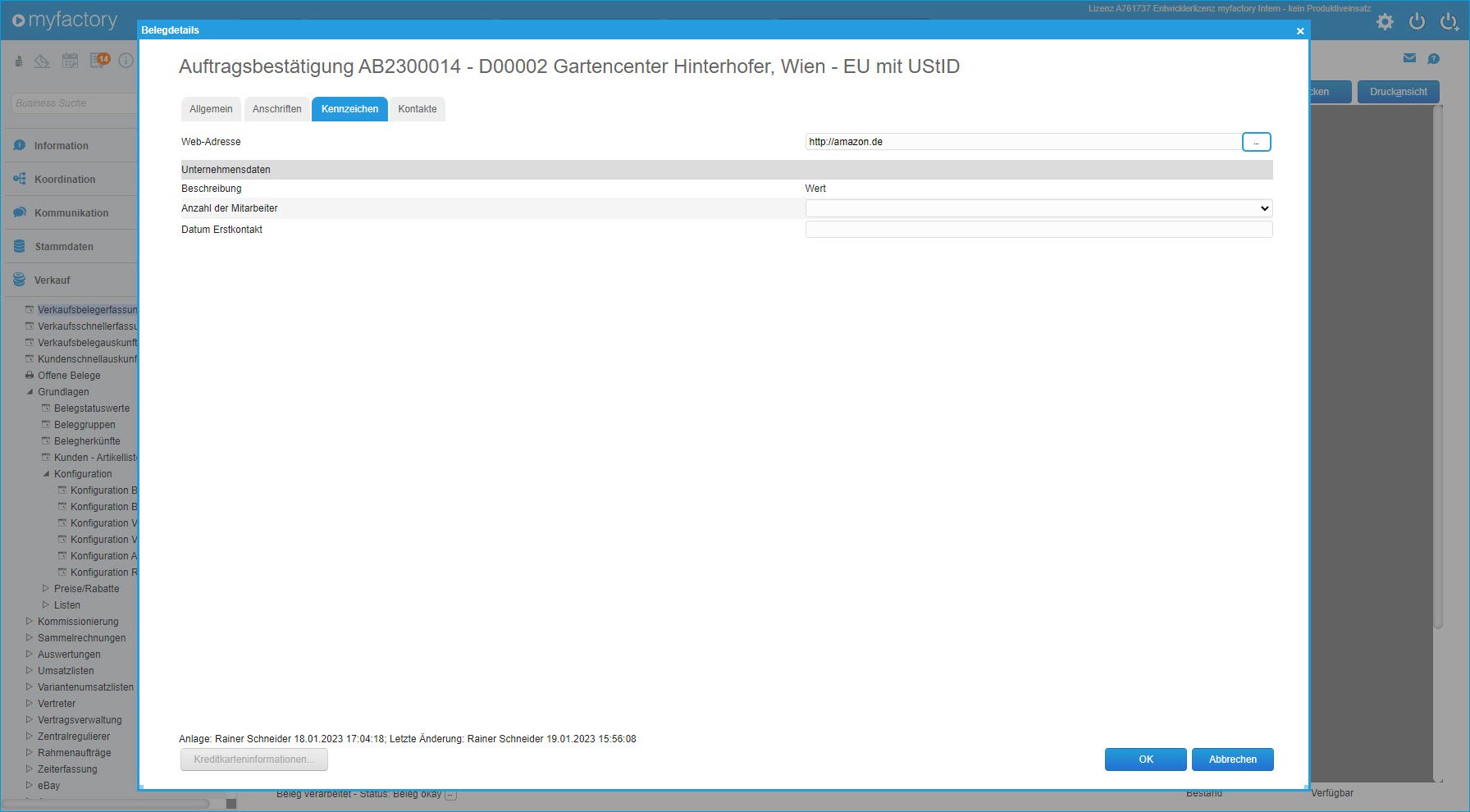
Langtext /Langtext (formatierbar)
Es kann ein beliebiger Text eingegeben werden der zusätzlich auch noch formatierbar sein kann.
Verweis
Mit einem Kennzeichen vom Typ "Verweis" können Sie auf einen anderen Datensatz verweisen.
Beispiel: Sie kaufen Material für eine Veranstaltung ein. Dementsprechend können Sie z.B. ein Kennzeichen "Einkaufsmaterial" anlegen und auf die Veranstaltung verweisen, für die dieses Material benötigt wird. Den Verweis hinterlegen Sie über das gleichnamige Eingabefeld (siehe unten). Bitte beachten Sie, dass das Eingabefeld "Verweis" nur befüllt werden kann, wenn auch ein Kennzeichen vom Typ "Verweis" ausgewählt wurde.
Verweisanzeige
Mit dieser Dropdown-Liste können Sie die Datenausgabe der Verweiskennzeichen steuern. Standardmäßig wird in Reports stets die ID bzw. Datensatznummer angezeigt (z.B. Kennzeichen mit dem Verweis "Vertreter" zeigt dann bspw. die ID 12 an). Neben der Standardauswahl lässt sich nun angeben, ob wie bisher die Nummer, die Kurzbezeichnung oder beides für den Verweis dargestellt werden soll.

Auswahlliste
Unter diesem Kennzeichen haben Sie die Möglichkeit, einen Wert aus der Auswahlliste anzuwählen, der an dieser Stelle anzulegen ist:
Sie können beliebig viele Einträge für die Auswahlliste definieren. Klicken Sie dazu auf die [ > ]-Schaltfläche. Zur Formulierung der einzelnen Werte stehen Ihnen jeweils 255 Zeichen zur Verfügung.
Multi-Auswahlliste
Wenn Sie ein Kennzeichen vom Typ "Multi-Auswahlliste" verwenden, dann können Sie Kennzeichen dieses Datentyps mehrere Werte gleichzeitig zuordnen.
Beispiel:
Einer (Schlaf-)Couch kann ein Kennzeichen "Wohnbereiche" zugeordnet werden, welches wiederum gleichzeitig die Werte "Schlafzimmer" und "Wohnzimmer" annehmen kann. Aus diesem Grund können Sie in diesem Fall beide auswählen. 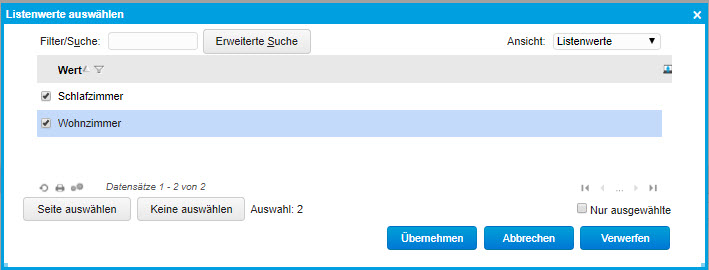
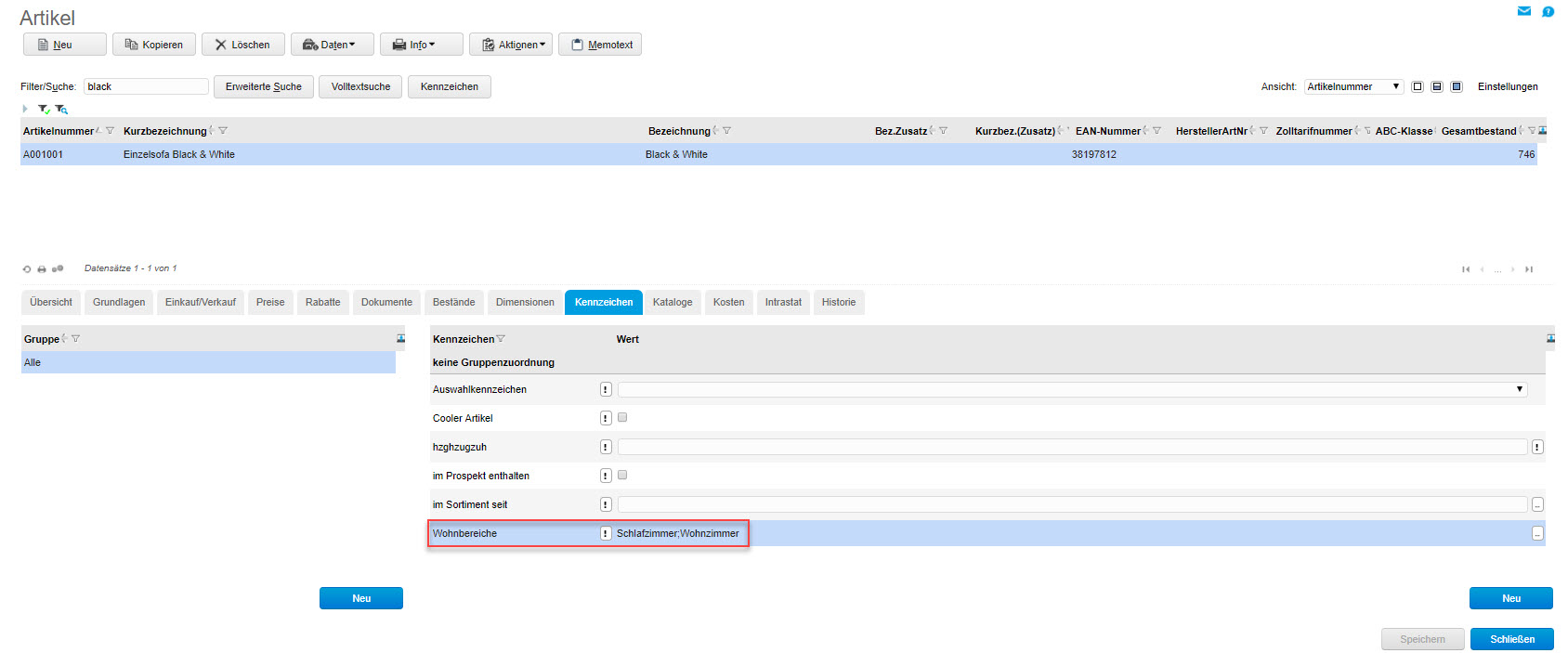
Verweis
Wenn Sie ein Kennzeichen vom Typ "Verweis" ausgewählt haben, dann können Sie über dieses Eingabefeld angeben, auf welche Datensatzart das Kennzeichen verweisen soll. Zur Auswahl stehen beispielsweise Datensatzarten wie Verträge, Verkaufs- und Einkaufsbelege, Lagerorte, Artikel oder Adressen.
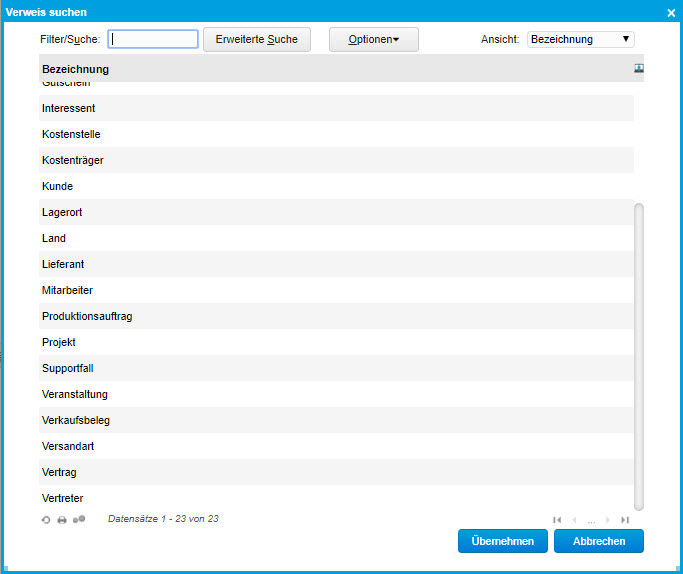
Zum Abschluss müssen Sie nun noch angeben, an welchen Stellen dieses Kennzeichen verwendet werden soll. Markieren Sie bitte die entsprechende Verwendung. Sie können hier z.B. eine Verwendung für Adressen angeben. In dem Auswahlfeld "Typ" lässt sich schließlich der Adresstyp spezifizieren, für den ein Kennzeichen verwendet werden soll. Beispielsweise können Sie ein Kennzeichen beim Adresstyp "Kunden" hinterlegen.
Personenbezogenes Kennzeichen
Mit dieser Checkbox können Sie besonders sensible Kennzeichendaten (z.B. Religionszugehörigkeit) ausweisen. Ein solches Kennzeichen wird bei der Ausführung des Anonymisierungsassistenten (Dialog "Adressen anonymisieren" bzw. "Ansprechpartner anonymisieren") berücksichtigt und der zugehörige Wert zusammen mit allen anderen kritischen Informationen eines Adressdatensatzes gelöscht. Das betreffende Eingabefeld im "Kennzeichen"-Register des Adressstammes ist anschließend nicht mehr befüllt.
Sortierschlüssel
Mit der Eingabe eines Sortierschlüssels übersteuern Sie die normalerweise alphabetische Reihenfolge der innerhalb einer Kennzeichengruppe hinterlegten Kennzeichen. Mit dem Sortierschlüssel definieren Sie also individuell, wie Ihre Kennzeichen innerhalb einer Gruppe angeordnet sein sollen. Beispielsweise könnten Sie für die Priorisierung der Kennzeichen eine Zahl als Sortierschlüssel eingeben. Nach erfolgreicher Durchnummerierung steht das Kennzeichen mit dem Sortierschlüssel 1 dann an oberster Stelle der Kennzeichen.
"Vererbung von Kennzeichen"
Ist ein Kennzeichen sowohl bei Kunden (über die Adressen) als auch bei den Verkaufsbelegen zugeordnet, so wird der beim Kunden hinterlegte Wert automatisch in den Verkaufsbeleg übernommen. Das gleiche gilt für Adressen und Einkaufsbelege bzw. für Artikel und Verkaufsbelegpositionen sowie Artikel und Einkaufsbelegpositionen.
Kennzeichen, die Einkaufs- bzw. Verkaufsbeleg(-positionen) zugeordnet wurden, stehen automatisch im Belegdesigner zur Verfügung.
